Etisalat er et av de største ledende selskapene innen kommunikasjon generelt og internettjenester hjemme spesielt. Det er også veldig populært blant mange brukere. Det har nylig lansert en ny type router. VDSL Produsert av selskapet D-Link en modell 224 Det gis til abonnentene.

Ruter navn: 224 D-Link DSL
Rutermodell: 224 DSL
produksjonsfirmaet: D-Link
Slik justerer du Nye Etisalat ruterinnstillinger Type av VDSL Utstedelse 224 selskapets produksjon D-Link.
Du kan også være interessert i vår følgende guide:
- Etisalat VDSL -ruterinnstillinger Ny versjon DG8045
- Slik konfigurerer du ZTE ZXHN H108N ruterinnstillinger for Etisalat
- Hvordan sette opp et Wi-Fi-nettverk for Huawei Etisalat Router
Etisalat ruterinnstillinger D-Link 224 DSL
- Kontroller først at du er koblet til ruteren via Wi-Fi, eller bruker en datamaskin eller bærbar datamaskin med en kabel.
- For det andre, åpne hvilken som helst nettleser Google Chrome Øverst i nettleseren finner du et sted å skrive adressen til ruteren. Skriv inn følgende rutersideadresse:
Hvis du konfigurerer ruteren for første gang, ser du denne meldingen (Din forbindelse er ikke privatHvis nettleseren din er på arabisk,
Hvis det er på engelsk finner du det (din forbindelse er ikke privat). Følg forklaringen som på de følgende bildene ved hjelp av Google Chrome -nettleseren.
-
-
- Klikk på Avanserte instillinger أو Avanserte innstillinger أو avansert Avhengig av språket i nettleseren.
- Trykk deretter på Fortsett til 192.168.1.1 (ikke sikkert) أو fortsett til 192.168.1.1 (usikkert).Da vil du kunne gå inn på rutersiden naturlig, som vist på bildene nedenfor.
-
Legge merke til: Hvis rutersiden ikke åpnes for deg, kan du gå til denne artikkelen: Jeg får ikke tilgang til ruterinnstillingssiden
En side vil vises for å logge på ruterinnstillingene Etisalat D-Link 224 VDSL Som følgende bilde:
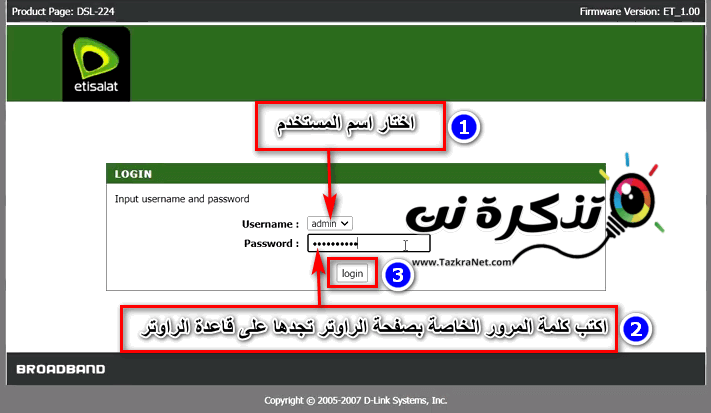
- For det tredje, velg brukernavnet ditt Bruker = Brukernavn أو admin Det beste er selvfølgelig admin, som gir deg full tilgang til ruterens innstillinger.
- Og skriv inn passordet Passord = Etisalat@011 Eller den du finner under bunnen av ruteren, som på bildet nedenfor:

- Trykk deretter på Logg inn.
Noen viktige notater:
- På Konfigurere ruterinnstillingene for første gang Du må logge deg på ruteren med innstillinger siden (brukernavn: bruker - og passord: etis etis).
- Etter å ha gjort de første innstillingene for ruteren Du logger deg på ruteren med innstillinger -siden med brukernavnet: admin
Og passordet: ETIS_ Telefonnummeret til fasttelefon går foran med guvernørkoden for å bli som følger (ETIS_02xxxxxxxx). - Hvis du ikke kan logge deg på, kan du bruke følgende (brukernavn: admin - og passord: Etisalat@011).
Rask oppsett av ruter Etisalat D-Link 224 VDSL med internettselskapet
Etter det vil følgende side vises for deg med alle innstillingene til Etisalat D-Link 224 DSL-ruteren:
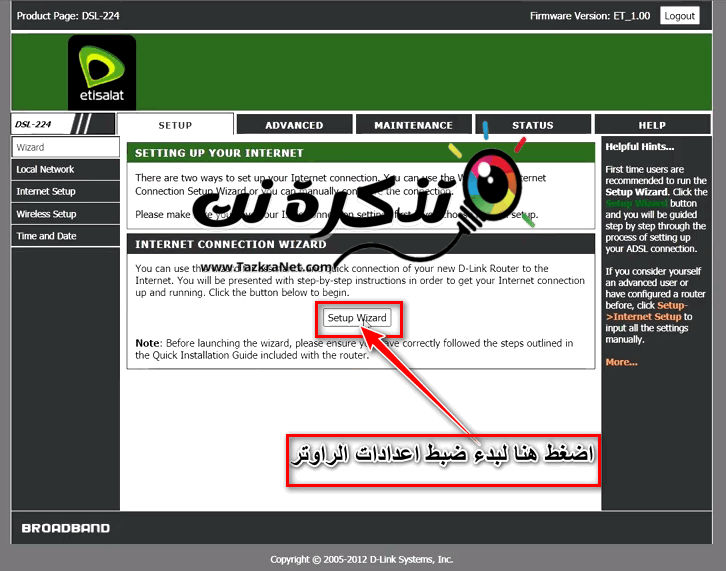
- Klikk på Setup Wizard For å starte den raske innstillingen av ruteren.
Etter det vil neste side vises for konfigurering av innstillingene til Etisalat D-Link 224-ruteren og tilkoblingen til tjenesteleverandøren, som vist på følgende bilder:
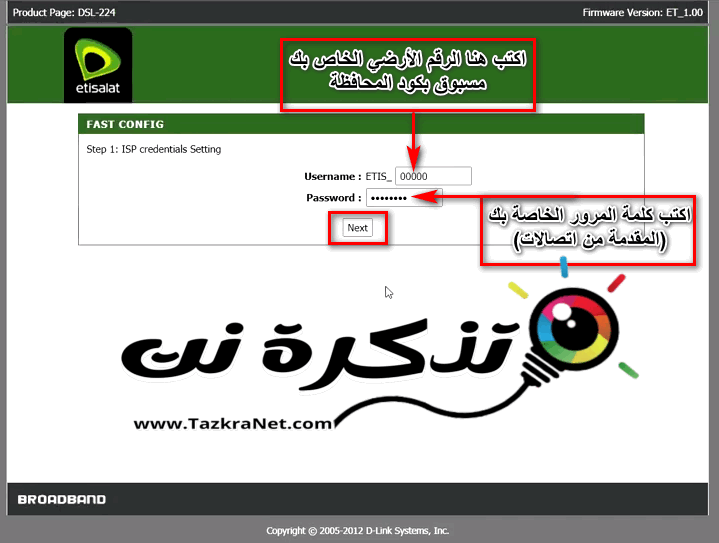
- Skriv tjenestens fasttelefonnummer foran lommebokkoden du følger = _Brukernavn: ETIS.
- Skriv deretter inn passordet (levert av Etisalat) = passord.
Legge merke til Du kan få dem ved å ringe kundeservicenummeret (16511Eller kontakt oss via følgende lenke Etisalat
- Etter at du har fått dem, skriver du dem ned og trykker på neste .
Konfigurer Wi-Fi-innstillinger for Etisalat Router D-Link 224 DSL
Hvor du kan konfigurere Wi-Fi-innstillingene til Etisalat D-Link 224 VDSL-ruteren ved å fullføre hurtigoppsettinnstillingene, der følgende side vil vises for deg:

- 2.4G WLAN : La det være som det er aktiver Det er for å kjøre Wi-Fi-nettverket.
- 2.4G SSID Foran dette rektangelet kan du endre navnet på Wi-Fi-nettverket.
- 2.4G Kryptering : Dette er nettverkskrypteringssystemet, la det være som det er på bildet ovenfor.
- Forhåndsdelt nøkkel Foran rektangelet kan du skrive et passord for Wi-Fi-nettverket med ikke mindre enn 8 elementer, enten det er symboler, tall, bokstaver eller en kombinasjon av dem.
- Trykk deretter på neste.
Da vil du se denne meldingen: … Enheten er innstilt. Vennligst vent Som forteller deg å vente til ruteroppsettet er fullført, som på bildet nedenfor:
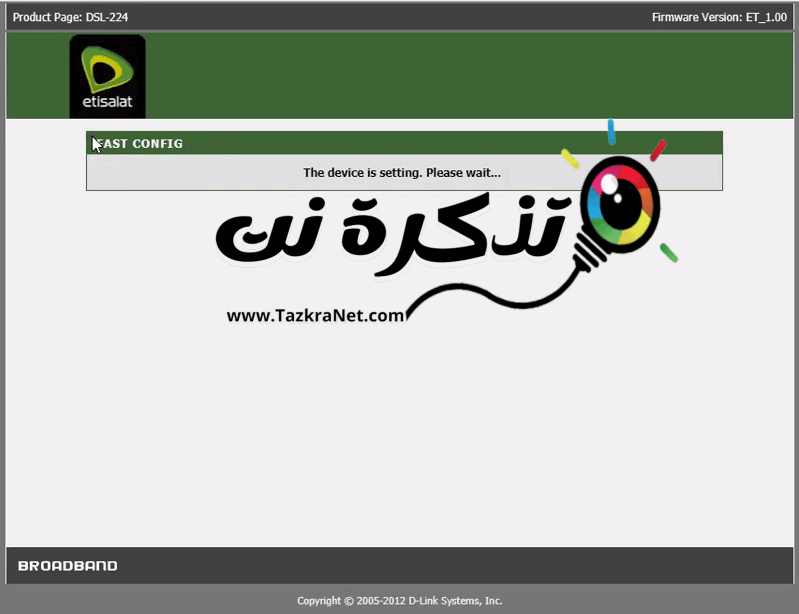
Så kommer en annen melding: du har fullført konfigurasjonen av hurtigoppsett Det står at ruterinnstillingene er fullført, som vist i følgende figur:
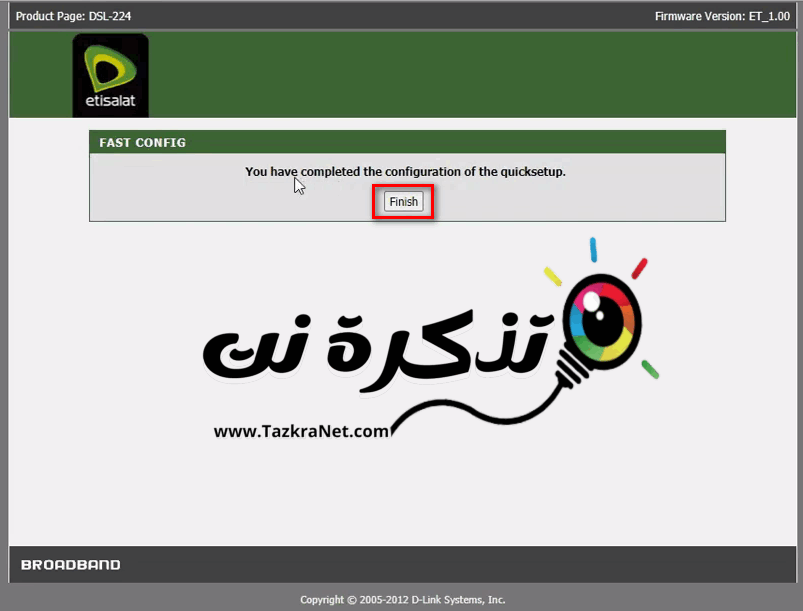
- Klikk på. -Knappen Finish.
Dermed er det raske oppsettet av D-Link 224 Etisalat Router fullført.
Endre Wi-Fi-passord Etisalat D-Link 224 DSL
Du kan endre Wi-Fi-nettverksinnstillingene til Etisalat 224 D-Link DSL-ruteren, for eksempel å endre nettverksnavnet, skjule det og endre Wi-Fi-passordet, alt dette og mer gjennom følgende trinn:

Endre først navnet på Wi-Fi-nettverket til ruteren:
- Klikk på Trådløst oppsett.
- Velg deretter Trådløs Basic Siden for å endre navnet på Wi-Fi-nettverket vil vises som følgende bilde:
Endre navnet på wifi -nettverket og finn ut hvem som er koblet til nettverket dlink dsl 224 - gjennom fryktelig SSID: Du kan endre navnet på Wi-Fi-nettverket som du vil, forutsatt at det er på engelsk.
- Trykk deretter på Bruk endringer For å lagre innstillingene.
- Vent deretter i 19 sekunder på at enheten lagrer data, starter på nytt og jobber igjen.
Rebooting av D-Link Etisalat-ruter - Du kan også identifisere hvem som er koblet til Wi-Fi-nettverket ved å trykke Velg Tilknyttede klienter: Vis aktive klienter En tabell vil vises for deg med navnene på de tilkoblede enhetene, IP -nummeret til hver enhet og mac-adresse For hver enhet og flere detaljer.
- Hvis du er tilkoblet via Wi-Fi, må du opprette en forbindelse med det nye navnet og det gamle Wi-Fi-passordet fordi vi ikke endret det. I neste trinn endrer vi Wi-Fi-passordet for Etisalat-ruteren. Hvis du er koblet til via en kabel, fortsett normalt.
Endre Wi-Fi-passord Etisalat 224 D-Link DSL

For det andre, for å endre Wi-Fi-passordet, følg disse trinnene:
- Klikk på Trådløst oppsett.
- Velg deretter Trådløs sikkerhet Siden for å endre passordet til Wi-Fi-nettverket vil vises for deg som følger:
Endre Wi-Fi-passord Etisalat 224 D-Link DSL - foran fryktelig Forhåndsdelt nøkkel : Du kan skrive et Wi-Fi-passord med ikke mindre enn 8 elementer, enten det er symboler, tall, bokstaver eller en kombinasjon av dem.
- Trykk deretter på Bruk endringer For å lagre innstillingene.
- Vent deretter i 19 sekunder på at enheten lagrer data, starter på nytt og jobber igjen.
Rebooting av D-Link Etisalat-ruter - Koble til Wi-Fi-nettverksnavnet og det nye Wi-Fi-passordet.
Slå av wps-funksjonen i Etisalat D-Link 224 DSL-ruteren
For å slå av. -Funksjonen WPS Følg disse trinnene på ruteren:
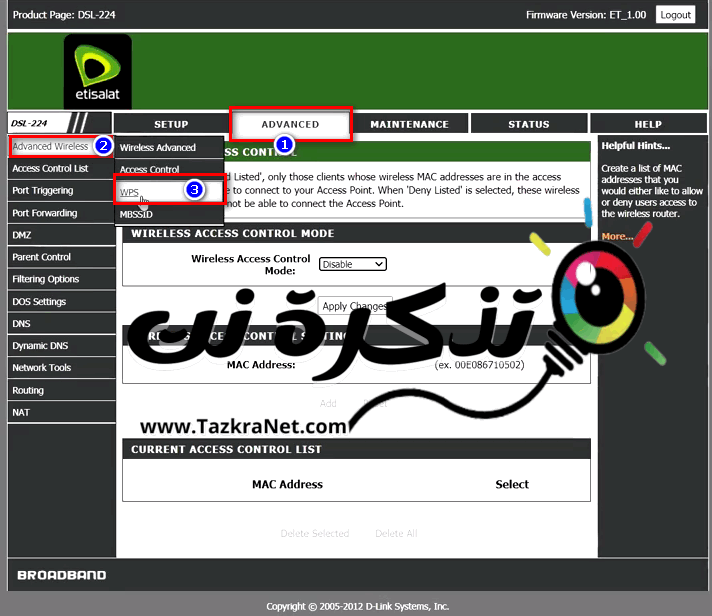
- Trykk på på ruterens hovedinnstillingsside AVANSERT.
- Trykk deretter på sidemenyen Avansert trådløs.
- Velg fra menyen som vises WPS.
Slik slår du av wps -funksjonen på ruteren - gjennom bordet Wi-Fi Protected Setup.
- Sett en hake foran Deaktiver WPS For å deaktivere en funksjon WPS i ruteren.
- Trykk deretter på Bruk endringer for å lagre dataene.
Endre DNS på Etisalat Router 224 D-Link DSL
å gjøre en endring og DNS -modifikasjon Følg denne fremgangsmåten for denne ruteren:
-
Fremgangsmåte for å endre DNS i Etisalat Router - Trykk på på ruterens hovedinnstillingsside OPPSETT.
- Trykk deretter på sidemenyen Lokalt nettverk.
- Velg fra menyen som vises DHCP Server.
Legg til DNS til Etisalat dlink 224 vdsl -ruter - gjennom bordet Innstillinger for DHCP -SERVER.
- Deretter finner du 3 rektangler gjennom DNS -serveren, skriver inn DNS som passer deg.
- Trykk deretter på Bruk endringer for å lagre dataene.
Du kan også være interessert i å lære om: Slik blokkerer du pornosider, beskytter familien din og aktiverer foreldrekontroll og bli kjent Beste gratis DNS for 2021 (siste liste).
Hvordan tilbakestille Etisalat 224 D-Link DSL Router til fabrikkstandard
Du kan også utføre en tilbakestilling av fabrikken, starte ruteren på nytt og ta en sikkerhetskopi av ruteren og gjenopprette den gjennom følgende trinn:
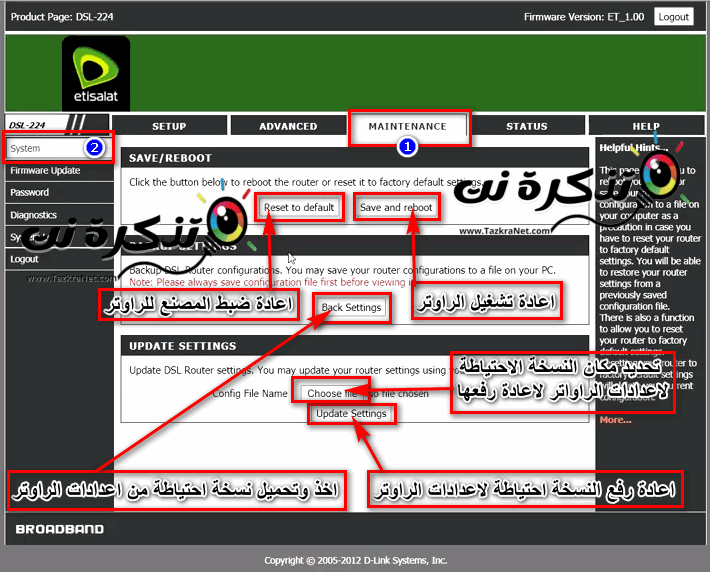
- Trykk på på ruterens hovedinnstillingsside VEDLIKEHOLD.
- Trykk deretter på sidemenyen System.
- gjennom bordet LAGRE/GJENSTART Du finner to alternativer.
- Lagre og start på nytt Dette alternativet er å starte ruteren på nytt hvis du klikker på den.
- Tilbakestill til standard Dette alternativet er å tilbakestille ruteren til fabrikken hvis du klikker på den.
- gjennom bordet SIKKERHETSINNSTILLINGER Du finner et valg Sikkerhetskopieringsinnstillinger Gjennom hvilken du kan ta en sikkerhetskopi av ruterens innstillinger og lagre den hvor du vil, til du vil gjenopprette disse gjeldende innstillingene for ruteren, som vi vil forklare i neste trinn.
- gjennom bordet OPPDATER INNSTILLINGER Du finner to alternativer.
- Velg Fil Gjennom den bestemmer du plasseringen av sikkerhetskopien av ruterinnstillingene som ble nevnt i forrige trinn.
- Oppdater innstillinger Gjennom den kan du utføre kommandoen for å begynne å gjenopprette sikkerhetskopien fra ruteren ved å klikke på den.
Hvordan finne ut internetthastigheten til D-Link Router 224
Her er en måte å finne ut gratishastigheten du mottar via internettleverandøren din. Alt du trenger å gjøre er å følge følgende:
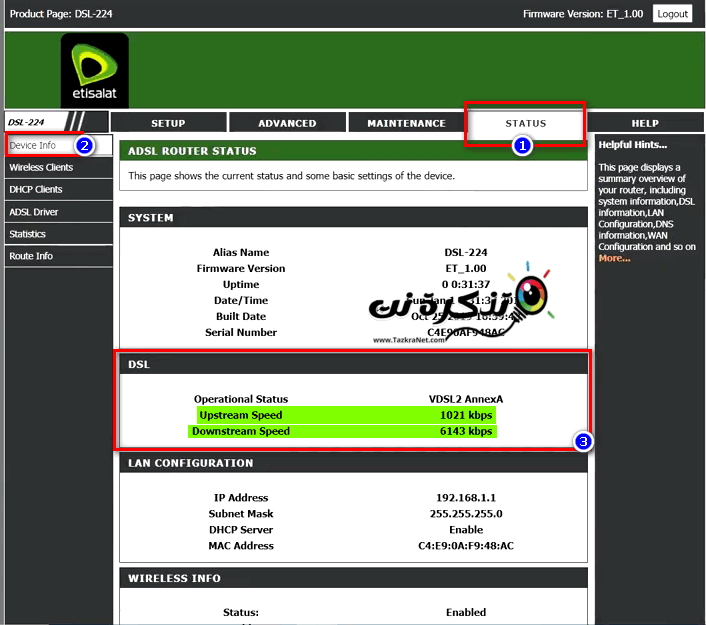
- Trykk på på hovedsiden i ruterinnstillingene STATUS.
- Trykk deretter på sidemenyen Enhetsinfo.
- gjennom bordet DSL Du finner alternativer.
- Driftsstatus Modus eller linje Standard for ruteren. Du kan være interessert i å bli kjent Typer modulasjon, versjoner og utviklingstrinn i ADSL og VDSL
- Oppstrøms hastighet Hastigheten på å laste opp filer gjennom deg til Internett -tjenesten.
- Nedstrøms hastighet Hastigheten til å laste ned filer fra internettjenesten din, for eksempel surfing, se på videoer og nedlasting fra servere.
Du kan være interessert i å vite: Internetthastighetstestnett Og også å vite topp 10 Internett -hastighetsteststeder وHvordan sjekke internetthastigheten som en proff.
Artikkelen vil bli oppdatert med alle utviklinger for denne ruteren. Hvis du har spørsmål og vil inkludere dem i neste oppdatering av artikkelen, kan du legge igjen en kommentar angående din forespørsel.
Du kan også være interessert i å lære om:
- Forklaring på konvertering av en D-Link-ruter til et tilgangspunkt
- Forklaring av D-Link ruterinnstillinger
- Forklaring av innstillingene for D-Link-ruteren, en annen versjon
Litt informasjon om etisalat d link dsl 224 router
| Helbreder | RTL8685S |
| ram eller tilfeldig tilgangsminne | 32 MB SDRAM |
| blits | 8 MB SPI |
| porter |
|
| lamper |
|
| knappene |
|
| pneumatisk | To interne retningsbestemte antenner (2dBi forsterkning) |
| MIMO | 2 × 2 |
| VDSL / ADSL -standarder |
|
| WAN -tilkoblingstyper |
|
| nettverksfunksjoner |
|
| brannmurfunksjoner |
|
| VPN | IPSec/PPTP/L2TP/PPPoE-gjennomgang |
| Tjenestekvalitet |
|
| Ledelse |
|
| Standarder | IEEE 802.11b/g/n |
| Frekvensområde | 2400 ~ 2483.5 MHz |
| Trådløs sikkerhet |
|
| avanserte funksjoner |
|
| Trådløs pris |
|
| Sendereffekt |
|
| mottakerens følsomhet |
|
| dimensjoner | 160 x 59 x 121 mm (6.3 x 2.32 x 4.76 tommer) |
| Vekt | 215 gram (0.47 lbs) |
| Energi | Utgang: 12V DC, 1A |
| Temperatur |
|
| Luftfuktighet | 5% til 95% (ikke-kondenserende) |
Vi håper at du vil finne denne artikkelen nyttig for deg å kjenne innstillingene til Etisalat 224 D-Link DSL Router. Del din mening med oss i kommentarene.

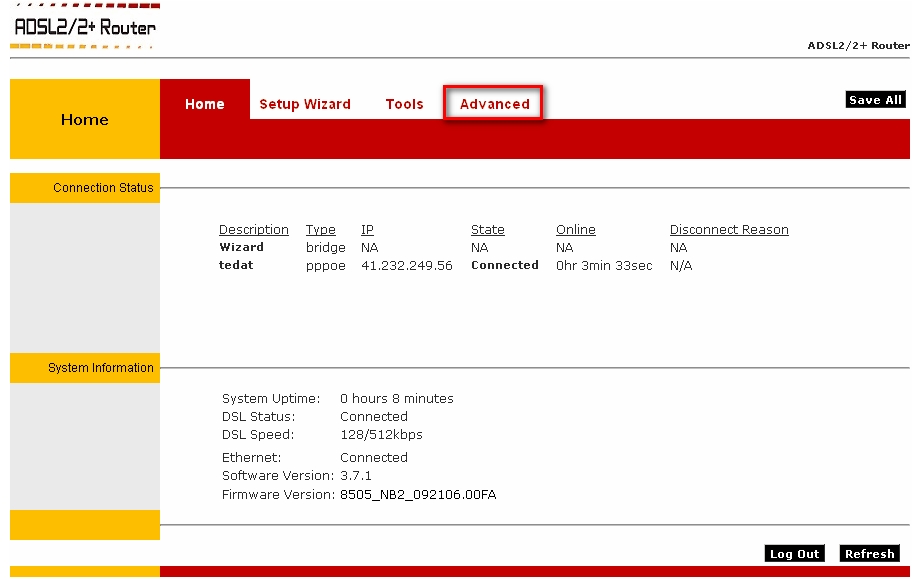




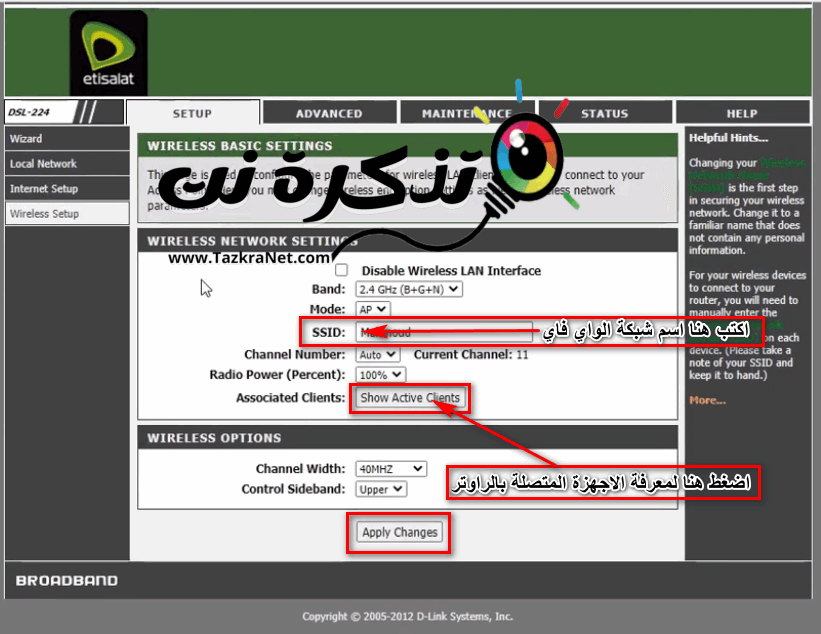
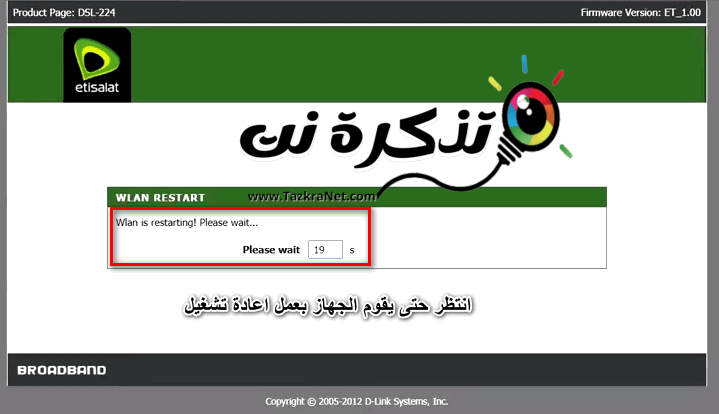
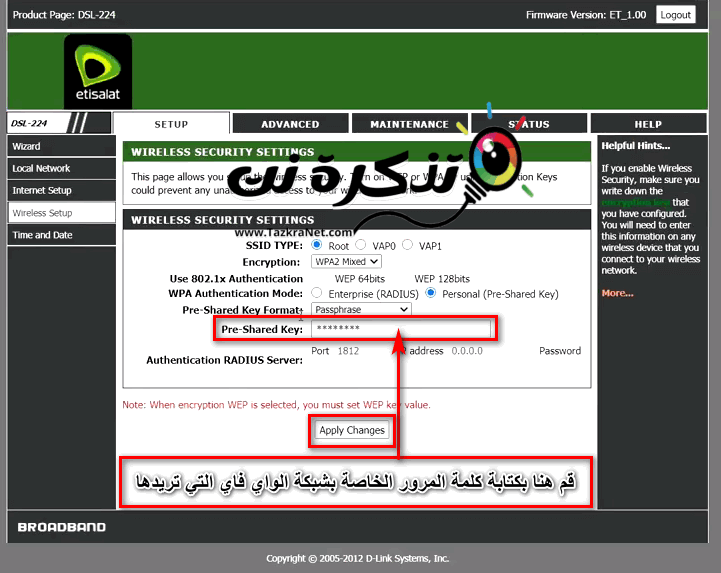
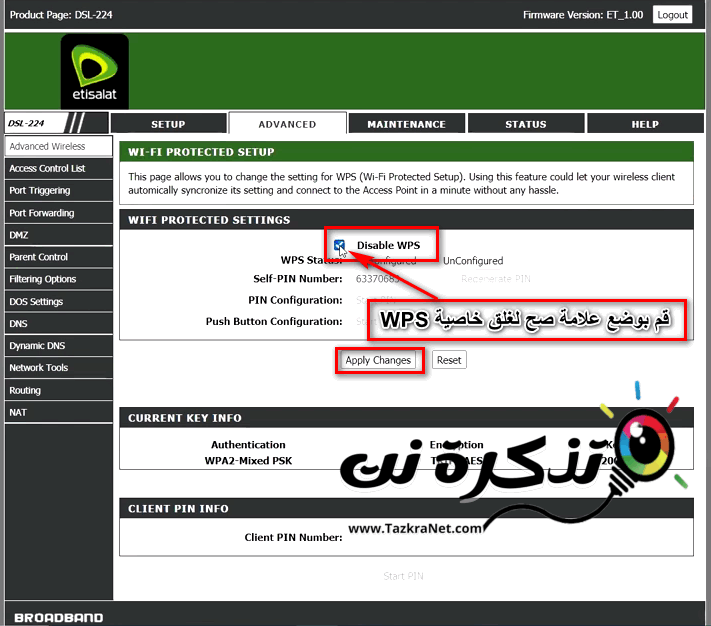
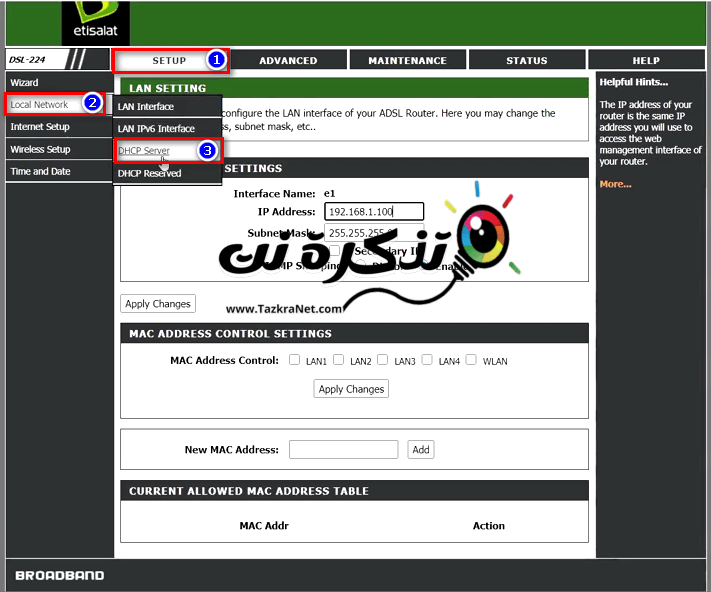
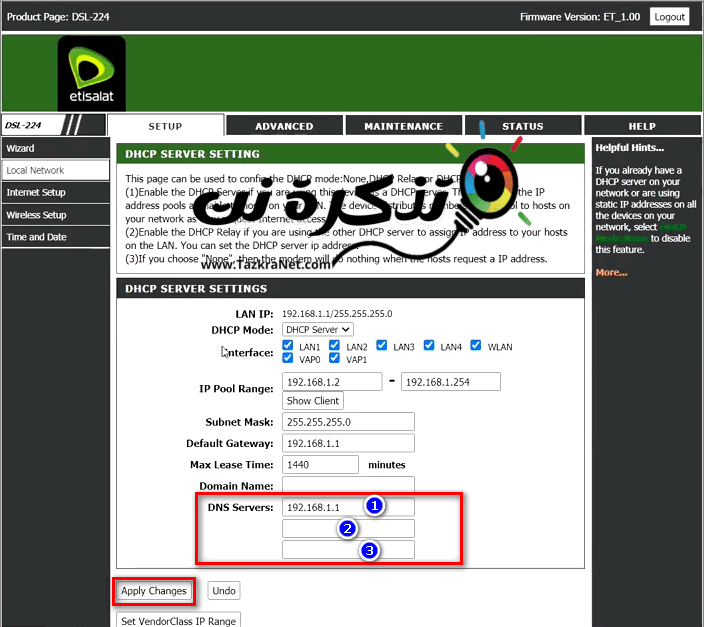





Jeg vil vite hvordan jeg endrer passordet for påloggingssiden
2- Jeg vil installere visse enheter for å håndtere ruteren, slik at hvis en annen enhet kobles til, kan den ikke komme inn
3- Jeg vil gjerne forklare nedleggelsen av alle pornosider
Tusen takk
Kan du hjelpe meg med Soft Communications for dsl-244-enheten, fordi enheten har et problem og jeg vil laste ned en myk
Jeg har en DSL-224 Etisalat-ruter
Jeg jobbet med å identifisere de som er koblet til ruteren ved å bruke Mac-studien for telefonene, men problemet er at det å spesifisere listen over oppringere til ruteren ikke overstiger 20 Mac-studier, og jeg vil gjerne legge til flere.